メールリンクの作成方法
メールリンクの作成および送信方法は以下の通りです。
⑴JTB Book&Pay管理画面にログイン
ログイン方法はこちらからご確認ください。
⑵管理画面メニュー[メールリンク決済]タブより[新規発行]ボタンを押下
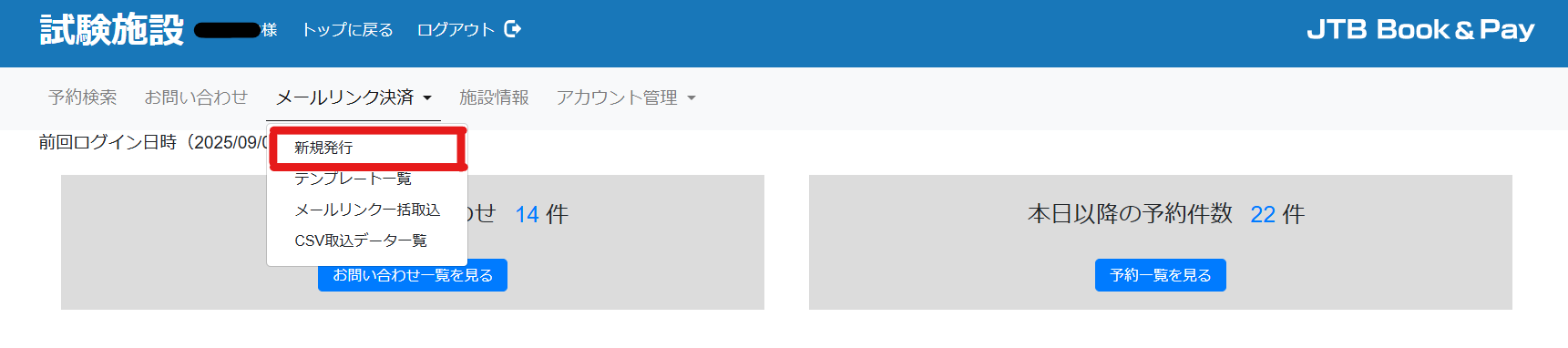
⑶必要情報の入力1
入力必須項目については、必ずご入力ください。各項目の説明は以下の通りです。
▼到着日:お客様の宿泊日(=チェックイン日)を選択してください。
※過去日は設定できません
※作成日から360日以内で設定ください
※到着日を基準として精算いたします
▼宿泊日数(必須):泊数を入力してください。
▼出発日:[宿泊日数]に入力した泊数から自動計算します。
▼テンプレート選択:通常は[テンプレート未選択(新規登録)]を選択してください。
登録したテンプレートを利用する場合は、プルダウンより選択してください。
※テンプレートの作成方法はこちら
入力が完了したら、[詳細入力へ]ボタンを押下します。
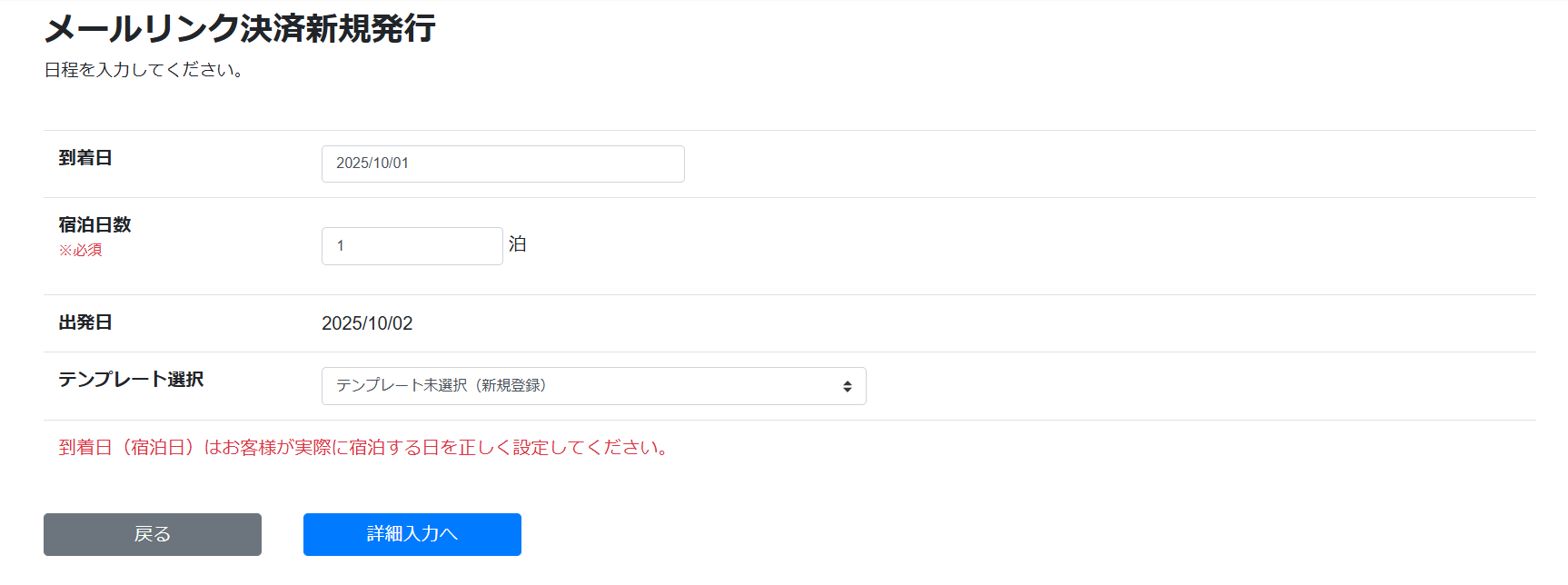
⑷必要情報の入力2
入力必須項目については、必ずご入力ください。各項目の説明は以下の通りです。
▼決済有効時間(必須):発行する決済URLの有効時間を選択してください。
メール送信時間を基準に、最大999時間まで設定が可能です。
▼言語(必須):プルダウンより言語を選択してください。
お客様に送付されるメールや決済画面の言語はこちらで選択した言語が反映されます。
▼申込者 氏名(必須):メール送付先のお客様氏名を入力してください。
▼申込者 メールアドレス(必須):メール送付先のお客様アドレスを入力してください。
▼所在地:お客様の所在地を選択してください。
▼到着日時:到着日は⑶で入力した日付が反映されます。チェックイン時間を選択してください。
▼出発日:出発日および宿泊日数は⑶で入力した内容が反映されます。
▼プラン名(必須):販売するプランの名称を入力してください。
▼プラン詳細:販売するプランの詳細を入力してください。
▼食事条件(必須):販売するプランの食事条件を入力してください。(例:1泊2食付き 等)
▼プランの基本チェックインチェックアウト時間(必須):販売するプランのチェックイン・チェックアウト時間を選択してください。
▼取消料(必須):[施設の基本設定を利用する]もしくは[個別に設定する]を選択してください。
取消料の設定方法の詳細はこちらからご確認ください。
▼取消可能日時:お客様マイページ上(オンライン)でお客様ご自身が取消できる期限を入力してください。
設定した日時以降はお客様ご自身での取消ができないため、宿泊施設様にて取消の対応が必要です。
▼宿泊料金 料金区分(必須):宿泊料金を[部屋単位]もしくは[人数単位]どちらで徴収するか選択してください。
▼宿泊料金 税サ区分(必須):サービス料および消費税について、プルダウンより区分を選択してください。
宿泊料金の設定方法の詳細はこちらからご確認ください。
▼オプション料金:オプションを追加する場合は入力してください。
オプション料金の設定方法の詳細はこちらからご確認ください。
※各項項目の入力例はこちら
入力が完了したら、[事前にご予約者様から個人情報の取扱の承諾をいただいている。]へチェックし、
[確認]ボタンを押下します。
⑸メールリンクの送信
確認画面のポップアップが表示されます。
内容をご確認のうえ、右下の[今すぐ送信する]ボタンを押下してください。
▼プレビューを見る:お客様に送付される決済画面を確認できます。
また、お客様に送付されるメールの内容が、宿泊施設様の登録アドレスへ送信されます。
▼URLを発行する:お客様にメールは送付せず、決済URLのみ生成できる機能です。
詳しくはこちらからご確認ください。
※オプション機能のため、お申込みいただいた宿泊施設様のみ[URLを発行する]ボタンが表示されます。
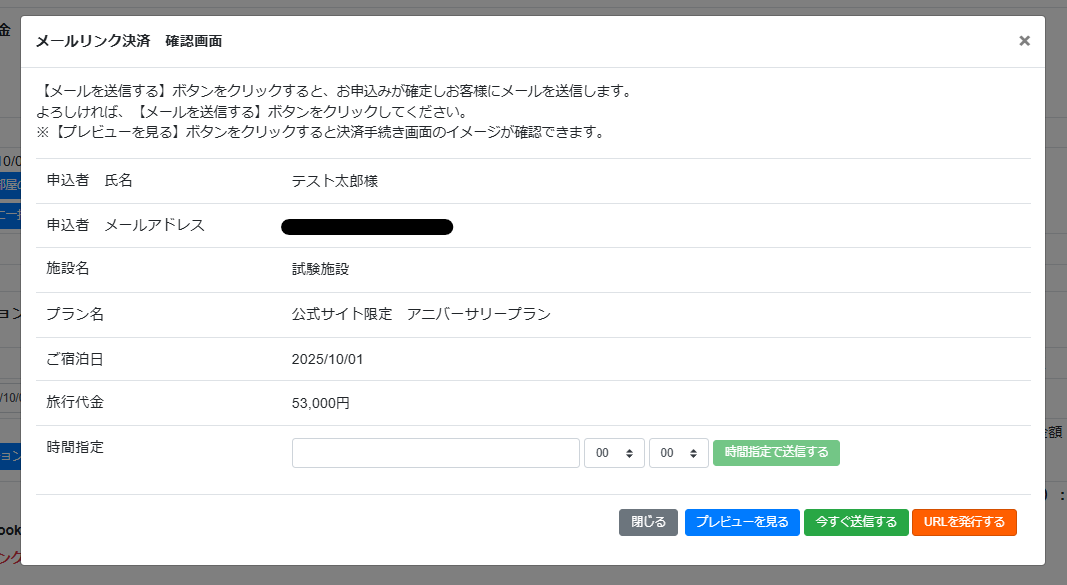
⑹送信完了
送信完了画面が表示されますので、取引番号等をお控えください。

また、このタイミングでお客様にメールリンクが送信されます。
▼お客様のご予約手続きのご案内メール(メールサンプルはこちら)
| 送信先:メールリンク作成時に入力したお客様のメールアドレス 件 名:ご予約手続きのご案内 ホテル名 送信元:no-reply@jtbbookandpay.com |
<メールリンク決済に関してよくあるお問い合わせ>
Q.送付したメールリンクが決済されたか確認したい
Q.決済有効時間が過ぎてしまったため、メールリンクを再送したい
Q.お客様にメールが届いていないため、メールリンクを再送したい

